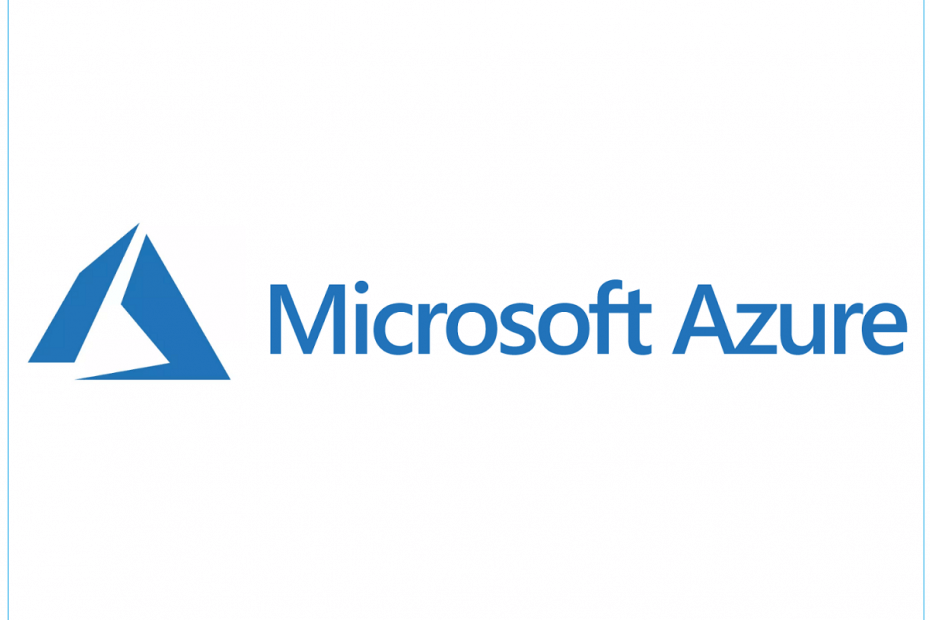- Інтеграція служб Azure Lab Services з Microsoft Teams стала загальнодоступною (GA), згідно з недавнім анонсом Microsoft.
- Інтеграція забезпечує більш плавний, впорядкований робочий процес та масу переваг для користувачів Teams і Labs.
- Перевірте наш Команди Microsoft розділ, щоб дізнатись про останні повідомлення та розробки.
- Відвідайте наш Центр Microsoft Сторінка містить більше новин, функцій та подій, пов’язаних із Microsoft.

Microsoft нещодавно оголосила про це що інтеграція Azure Lab Services із Microsoft Teams офіційно стала загальнодоступною (GA).
Таким чином, тепер ви можете легко створювати лабораторії всередині Команди Microsoft використання служб Azure Lab для кращої роботи з членами вашої команди.
Які переваги інтеграції Lab-Teams?
Варто згадати, що Azure Lab Services дозволяє користувачам налаштовувати та використовувати віртуальні машини в різні сценарії, включаючи лабораторії тестування пера, курси з кібербезпеки, тестування програмного забезпечення та розвитку.
Можливість створити лабораторію та поділитися нею зі своєю командою може мати такі переваги:
- Безшовний процес конфігурації лабораторії
- До лабораторій можуть отримати доступ запрошені користувачі безпосередньо з Teams
- Власники команд, члени та гості будуть автоматично додані до списку користувачів лабораторії
- Захистіть єдиний вхід (єдиний вхід) до служб лабораторій Azure безпосередньо від Teams
- Об’єднані списки для полегшення управління за допомогою синхронізації команди та лабораторії кожні 24 години
- Автоматичне регулювання потужності лабораторії на основі розміру складу команди
- Безреєстраційний доступ до лабораторії для членів команди
- Запрошення членів команди для доступу до створених лабораторій більше не потрібні
Варто зазначити, що хоча всі учасники (включаючи гостей) команди можуть отримати доступ до створених лабораторій, лише власники команд можуть створювати лабораторії для своєї команди.
Як створити лабораторії в Microsoft Teams?
Перш за все, вам потрібно буде додати програму Azure Lab Services у вибраний вами канал Teams. Для цього виконайте такі дії:
- Перейдіть до вибраного вами каналу Teams
- Клацніть на +, щоб додати нову вкладку
- Тип Служби лабораторії Azure у відповідному полі
- Клацніть на піктограму програми
- Виберіть Служби лабораторії Azure обліковий запис, який ви будете використовувати для створення лабораторій в команді
- Клацніть на Зберегти кнопку
Після цього ви можете вибрати нещодавно створену вкладку та керувати своїми лабораторіями прямо з Teams.